Nützliche Aufzeichnungswerkzeuge und Erweiterungen im Zusammenspiel mit Google Chrome können Ihren Arbeitsalltag erheblich vereinfachen. Möchten Sie erfahren, wie das funktioniert?
Google Chrome ist einer der meistgenutzten Webbrowser, der eine große Nutzergemeinschaft aufweist. Ein Hauptgrund für seine Popularität liegt in der Möglichkeit, Add-ons von Drittanbietern hinzuzufügen. Diese Funktion macht das Herunterladen separater Software für bestimmte Aufgaben überflüssig. Mit wenigen Klicks können Sie auf diese Drittanbieterfunktionen zugreifen und spezifische Aufgaben erledigen. Diese Leichtigkeit steigert die Effizienz beim Arbeiten.
Die jüngste Verlagerung hin zum Homeoffice hat den Bedarf an verschiedenen Tools zur Zusammenarbeit erhöht. Unter den vielen Arten von Kollaborationswerkzeugen haben sich Bildschirmrekorder als besonders populär erwiesen. Früher war es mühsam, Bildschirmaufnahmen im Browser zu erstellen. Doch mit den spezialisierten Google Chrome-Erweiterungen ist diese Aufgabe nun kinderleicht geworden.
Falls Ihre Arbeit häufig die Aufzeichnung Ihres Browserbildschirms erfordert, wird Ihnen dieser Artikel nützlich sein. Wir haben die besten Bildschirmrekorder-Erweiterungen für Google Chrome zusammengestellt. Bevor wir jedoch zu diesen Optionen kommen, wollen wir zunächst verstehen, was Erweiterungen sind und warum man möglicherweise Bildschirme aufzeichnen muss.
Google Chrome-Erweiterungen
Google Chrome-Erweiterungen sind kleine Programme, die dazu dienen, den Chrome-Browser um zusätzliche Funktionen zu erweitern. Sie basieren in der Regel auf Technologien wie CSS, HTML, JavaScript usw. Jede Erweiterung erfüllt einen bestimmten Zweck. Das Hauptziel von Erweiterungen ist es, zusätzliche Funktionalität mit minimalem Aufwand zu bieten. Google Chrome-Erweiterungen werden im gezippten .crx-Format bereitgestellt, das der Benutzer herunterladen und installieren kann.
Was ist der Bedarf an Bildschirmaufnahmen im Browser?
Es gibt diverse Situationen, in denen Sie möglicherweise Ihren Browserbildschirm aufzeichnen müssen. Die drei Hauptgründe dafür sind:
Beweismittel
Eine Bildschirmaufnahme ist hilfreich, wenn Sie etwas, das sich an einem entfernten Ort befindet, als Beweis vorlegen möchten. Sie können Videoanrufe, Konferenzen und Browserinhalte aufzeichnen und diese bei Bedarf als Beweismittel nutzen.
Bildung
Ein weiterer bedeutender Anwendungsbereich für Bildschirmaufzeichnungen ist die Online-Bildung. Dies umfasst nicht nur akademische Tutorials, sondern auch die Bereitstellung von Informationen zur Problemlösung.
Menschen weltweit nutzen Bildschirmaufzeichnungsfunktionen, um hilfreiche Tutorials, Lerninhalte und vieles mehr zu erstellen. Bildschirmaufnahmen erleichtern es, die Lösung eines Problems durch eine visuelle Demonstration zu erläutern.
Unterhaltung
Bildschirmaufzeichnungen dienen auch der Unterhaltung. Heutzutage nehmen Menschen beispielsweise Videos von Spielen und anderen Anwendungen auf. Diese Spielvideos können nicht nur für den Eigengebrauch aufgezeichnet werden, sondern auch als Demonstrationen oder Walkthroughs für andere hilfreich sein.
Lassen Sie uns nun einige der besten Chrome-Bildschirmrekorder-Erweiterungen genauer betrachten.
Screencastify
Screencastify ist eine hervorragende Chrome-Bildschirmrekorder-Erweiterung, mit der Sie schnell Videos aufnehmen, bearbeiten und teilen können. Dieses benutzerfreundliche Tool erfasst Ihren Browser-Tab, Ihren Desktop und Ihre Webcam. Sie können Ihren Aufnahmen durch ein Mikrofon Kommentare hinzufügen. Zudem ermöglicht dieses Werkzeug das Hinzufügen von Anmerkungen durch Sticker, ein Stiftwerkzeug oder Mauseffekte.
Zusätzlich zur grundlegenden Bearbeitung können Sie mit der Screencastify-Erweiterung das Start- und Endstück Ihrer Videos problemlos kürzen. Es ist auch möglich, zwei oder mehr Videos zusammenzufügen. Diese Chrome-Erweiterung ist in einer kostenlosen Version mit einem Aufzeichnungslimit von 5 Minuten erhältlich. Sie können auf die Premium-Version upgraden, um längere Videos aufzunehmen und erweiterte Funktionen zu nutzen.
Screencast-O-Matic
Screencast-O-Matic-Launcher ist ein kostenloses Video-Editor- und Bildschirmaufzeichnungstool, das Sie direkt über Ihren Chrome-Browser starten können. Sie können Ihren Desktop, Browser und Ihre Webcam problemlos aufzeichnen und Videos erstellen, die einfach zu bearbeiten und zu teilen sind.

Die Screencast-O-Matic Launcher-Erweiterung bietet einfache Zeichenwerkzeuge während der Aufnahme sowie eine Sprachkommentarfunktion. Sie können Ihren Aufnahmen und Untertiteln Standardmusik hinzufügen, um ansprechende Videos zu erstellen. Mit den tollen Übergangs- und Videoeffekten dieser Chrome-Erweiterung können Sie Ihre Videoqualität ganz einfach verbessern.
Droplr
Droplr ist eine umfassende Chrome-Erweiterung für Screenshots und Bildschirmaufzeichnungen, die eine einfache Möglichkeit zum Aufnehmen von Aufzeichnungen bietet. Mit dieser Erweiterung aufgenommene Aufnahmen werden automatisch im Cloud-Speicher gesichert. Sie erhalten einen Link zu Ihrer Aufnahme in der Zwischenablage, den Sie mit jedem und überall teilen können.
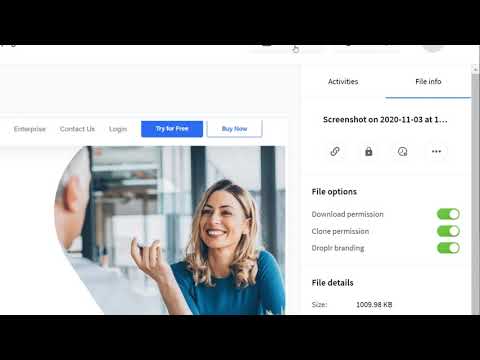
Sie können den Screenshot im PNG-Format oder Aufzeichnungen direkt als WebM auf Ihr Gerät herunterladen. Darüber hinaus bietet sie Textanmerkungen, Farbhervorhebungen, 30 Emojis und einen Bildeditor. Sie können mit ihr ausgewählte Bereiche, den Vollbildmodus, die gesamte Seite oder das Anwendungsfenster aufzeichnen.
CloudApp
CloudApp ist eine benutzerfreundliche Chrome-Bildschirmrekorder-Erweiterung ohne jegliche Komplexität. Sie ermöglicht Ihnen, Aufnahmen von Ihrem Desktop, Bildschirm oder Webcam-Input zu erstellen. Mit diesem Tool können Sie Videos auch während der Aufnahme annotieren, was einen deutlichen Vorteil für Lehrer und Ausbilder darstellt.
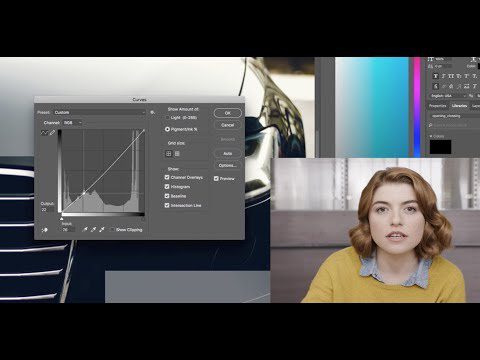
CloudApp ermöglicht es Ihnen, die Aufzeichnung direkt per E-Mail zu teilen. Je nach Ihren Anforderungen kann sie diese automatisch öffentlich oder privat einstellen. Diese Erweiterung ist in einer kostenlosen Version mit einem Aufzeichnungslimit verfügbar. Für längere Aufnahmen können Sie den Premium-Plan erwerben. Laden Sie die CloudApp-Erweiterung aus dem Chrome Web Store herunter und beginnen Sie umgehend mit der Aufnahme.
Fluid
Fluid ist eine benutzerfreundliche Bildschirmaufzeichnungserweiterung, die mit allen Betriebssystemen kompatibel ist. Unabhängig davon, ob Sie eine Webcam haben oder nicht, können Sie Ihren Bildschirm trotzdem problemlos aufzeichnen. Sie erstellt Videos ohne Wasserzeichen, in denen Sie sogar Ihr eigenes Markenlogo verwenden können.
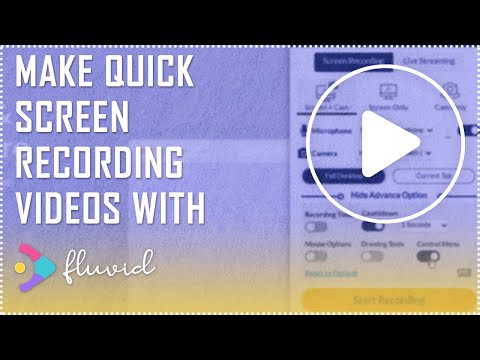
Fluid unterstützt neben der Bildschirmaufzeichnung auch Live-Streaming. Es ist mit einem kostenlosen Basisplan ausgestattet, der lebenslang gültig ist. In diesem kostenlosen Plan können Sie 50 Videos mit einer Dauer von 1 Stunde aufnehmen, die Sie zudem trimmen, mit Titelbeschreibungen versehen und mehr. Mit der Pro-Version erhalten Sie zudem Zugriff auf unbegrenzte Aufzeichnungen und unbegrenzten Cloud-Speicher. Laden Sie die Chrome-Erweiterung Fluid Screen Recording jetzt herunter.
Movavi
Movavi Mit dem Bildschirmrekorder können Sie jeden Bildschirm, jede Registerkarte oder jedes Fenster mit einem Klick aufnehmen. Diese Browsererweiterung ist absolut sicher und zuverlässig. Sie scannt die Browserdaten nicht, während der Bildschirm aufgezeichnet wird. Die benutzerfreundliche Oberfläche macht diese Erweiterung leicht zu bedienen.
Movavi hat keine Aufnahmezeitbegrenzung; das bedeutet, dass Sie Videos so lange aufnehmen können, wie Sie möchten. Auch die Anzahl der Aufnahmen ist unbegrenzt. Die aufgezeichneten Videos können Sie jederzeit kostenfrei herunterladen.
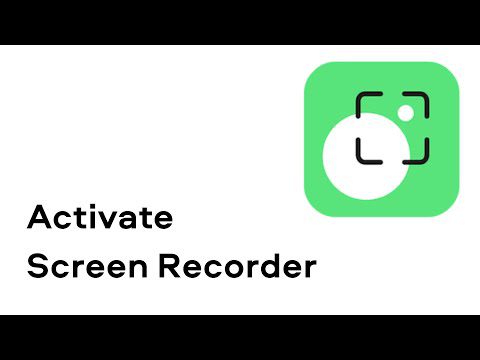
Movavi wird mit einem lebenslangen kostenlosen Plan geliefert, aber die Aufnahmen in diesem Plan sind mit Wasserzeichen versehen. Sie können ein kostenpflichtiges Abonnement abschließen, falls Sie keine Wasserzeichen in Ihren Aufnahmen wünschen.
Vmaker
Um die Kommunikation mit Ihren Kunden oder Mitarbeitern produktiv und klar zu gestalten, ist ein Tool wie Vmaker unerlässlich. Es vereint die Vorteile von Zoom und Gmail in einer einzigen Plattform. Es ist eine Bildschirmrekorder-Erweiterung, mit der Sie gleichzeitig Webcam, Bildschirm oder beides mit Mikrofon-Audio aufzeichnen können.

Mit Vmaker können Sie HD-Aufnahmen bis zu 4K mit Mausbetonung, Bildschirmanmerkungen usw. erstellen.
Es gibt einen lebenslangen kostenlosen Plan für Benutzer. Die Anzahl der Videos, die Sie in einem kostenlosen Plan aufnehmen können, ist unbegrenzt. Falls Sie HQ-Aufnahmen oder die Zusammenarbeit mit Ihrem Team benötigen, können Sie einen kostenpflichtigen Plan nutzen.
Loom
Mit Loom können Sie Ihren Bildschirm, Ihre Kamera, Ihr internes Audio und Ihr Mikrofon aufzeichnen. Die aufgenommenen Videos werden automatisch in der Cloud gespeichert. Mit Loom können Sie den Zugriff auf Ihre Videos steuern und auswählen, wer diese sehen darf.
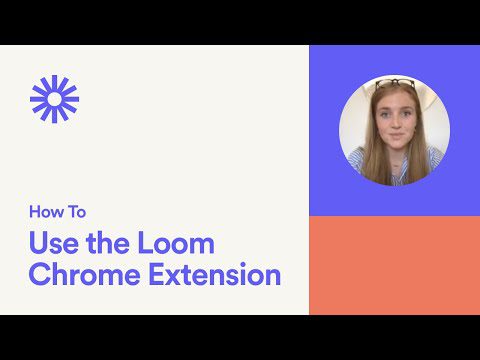
Loom benachrichtigt Sie zudem, wenn jemand Ihr Video ansieht, kommentiert oder darauf reagiert. Die Anzahl der Screenshots, die Sie mit der kostenlosen Version von Loom aufnehmen können, ist unbegrenzt. Sie können jedoch nur auf die ersten 100 zugreifen. Auf den Rest kann nur zugegriffen werden, wenn Sie auf einen Premium-Plan upgraden.
Nimbus
Nimbus ist die beste Option, wenn Sie nach einer Bildschirmaufzeichnungserweiterung suchen, die die gesamte Webseite ohne Scrollen erfassen kann. Unabhängig von der Länge der Webseite kann der Screenshot bequem und ohne Zeitverlust erstellt werden.
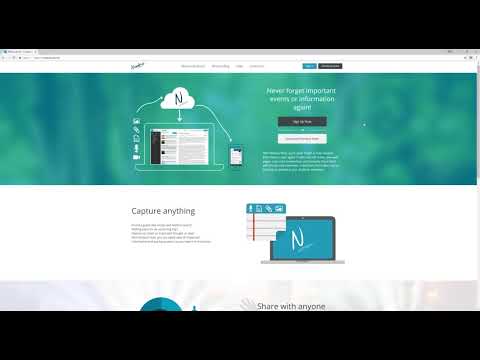
Es verfügt über verschiedene Funktionen wie die Möglichkeit, eigene Wasserzeichen, Anmerkungen, Zuschnitte, Trimmfunktionen usw. hinzuzufügen. Nimbus bietet integrierte Integrationen mit Google Drive und Dropbox. Es gibt sowohl kostenlose als auch kostenpflichtige Pläne mit unterschiedlichen Funktionen. Sie können die Nimbus-Erweiterung online aus dem Chrome Web Store herunterladen.
Awesome Screenshot
Awesome Screenshot ist ebenfalls eine herausragende Chrome-Bildschirmrekorder-Erweiterung. Sie ist eine recht beliebte und weitverbreitete Erweiterung mit über 2 Millionen Nutzern. Eine wichtige Funktion ist die Möglichkeit, Ihre Webcam einzubetten und Ihr Gesicht in das Video einzufügen. Sie können für Ihre erfassten Inhalte entweder einen lokalen oder einen Cloud-Speicher auswählen.
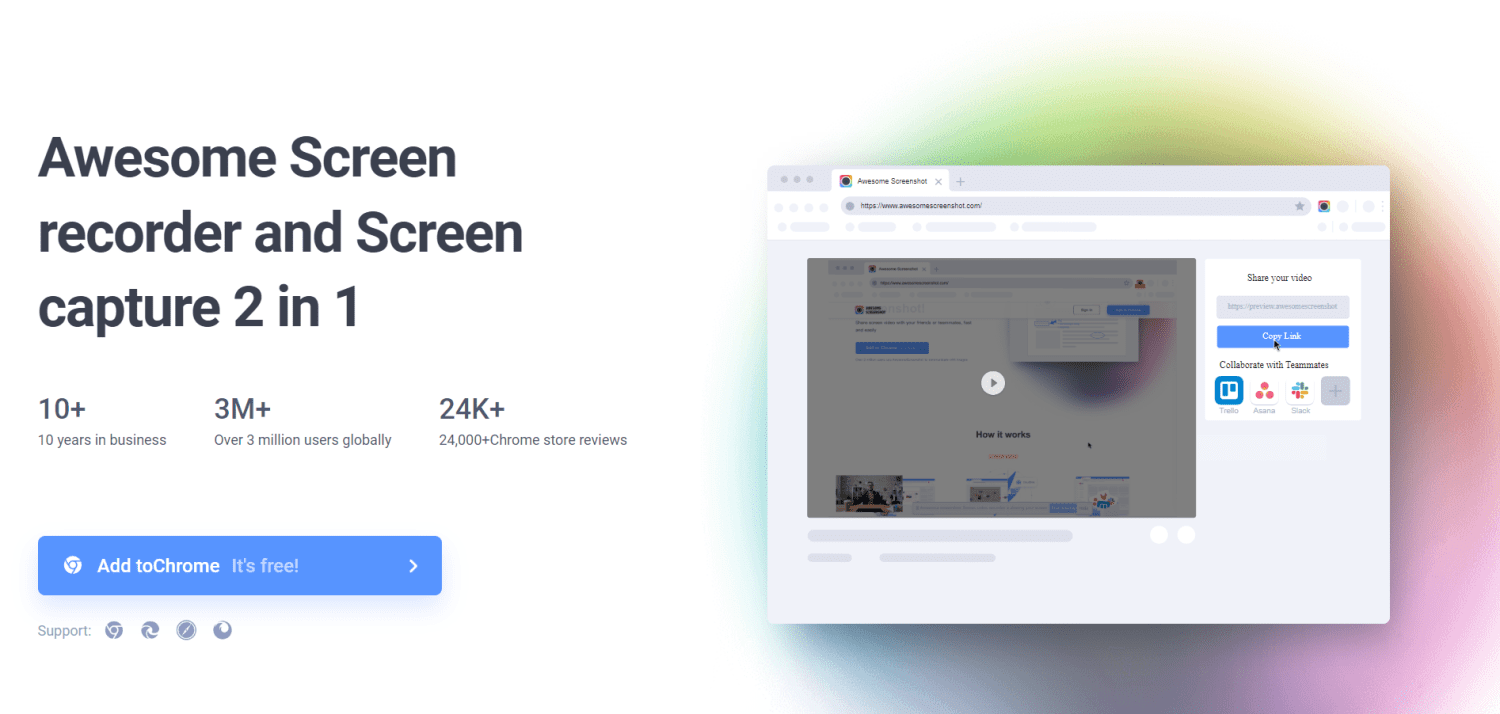
Awesome Screenshot ist sowohl in einer kostenlosen als auch in einer kostenpflichtigen Version erhältlich. In der kostenlosen Version können Sie den Bildschirm für 5 Minuten aufzeichnen. Wenn Sie einen kostenlosen Plan nutzen, können Sie zudem keine Videos im MP4-Format herunterladen.
Vidyard
Vidyard ist einer der unkompliziertesten und einfachsten Bildschirmrekorder für Chrome. Bereits mit einem kostenlosen Plan können Sie Aufnahmen von bis zu 1 Stunde Länge erstellen. Zudem gibt es keine Begrenzung hinsichtlich der Anzahl der Aufzeichnungen, die Sie aufnehmen und hochladen können. Allerdings sind die Aufnahmen, die Sie mit Vidyard erstellen, mit einem Wasserzeichen versehen. Durch ein Upgrade auf einen kostenpflichtigen Plan können Sie das Wasserzeichen in den Videos entfernen.
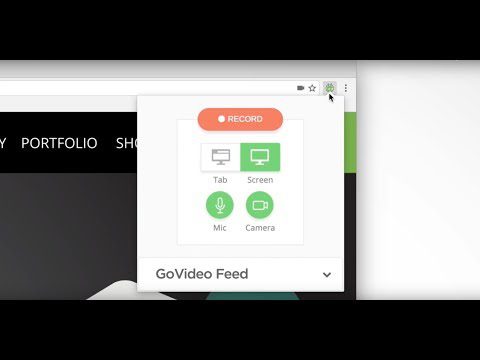
Es ermöglicht Ihnen, HD-Videos aufzunehmen, wobei der Vorgang relativ einfach und schnell vonstattengeht. Sie können während der Aufnahme Formen zeichnen und auch Sprachnotizen hinzufügen. Die Vidyard-Chrome-Erweiterung bietet zudem Informationen darüber, wer sich Ihre Videos ansieht, sowie die Wiedergabezeit.
Hippo Video
Hippo Video Die Chrome Screen Recorder-Erweiterung verfügt über eine Reihe einzigartiger Funktionen. Sie ermöglicht Ihnen, die Erkenntnisse Ihrer auf anderen Plattformen veröffentlichten Videos zu verfolgen. Neben verschiedenen Aufnahmefunktionen bietet sie praktische Bearbeitungswerkzeuge.
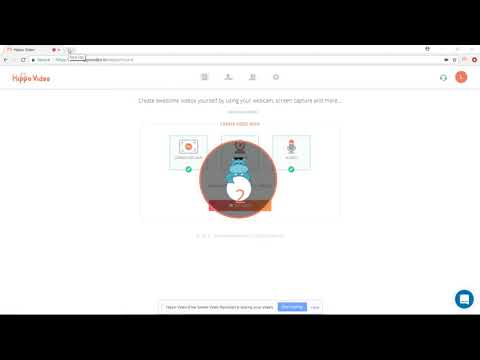
Hippo Videos kann Ihnen helfen, GIFs mit dem integrierten GIF-Generator zu erstellen. Auch kostenlose Benutzer können unbegrenzte Aufnahmen machen.
Fazit
Dieser Leitfaden soll Ihnen bei der Auswahl der besten Bildschirmaufzeichnungserweiterung für Ihren Google Chrome-Browser helfen. Alle diese Optionen bieten unterschiedliche Funktionen und Pläne. Gehen Sie die Funktionen all dieser Erweiterungen sorgfältig durch. Abhängig von der Qualität und dem Umfang Ihrer Anforderungen an Bildschirmaufnahmen können Sie die für Sie ideale Option auswählen.
Sie können sich auch ansehen, wie man auf einem iPhone Bildschirmaufnahmen erstellt.